Outlook Express.
Электронная почта на компьютере
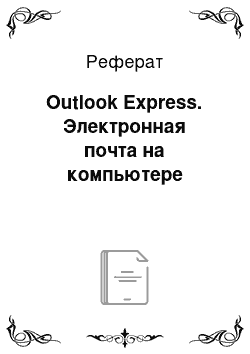
Сообщение об интересных страницах другим пользователям. Возможно, вы захотите отправить ссылку на Web-страницу своим адресатам. Достаточно будет указать ее URL-адрес в тексте сообщения, как он тут же превратится в гиперссылку. Щелкнув ее, получатель перейдет на эту страницу прямо из вашего сообщения. Самый простой способ вставки гиперссылок — находясь на нужной странице, перетащить ее адрес… Читать ещё >
Outlook Express. Электронная почта на компьютере (реферат, курсовая, диплом, контрольная)
Рассмотрим одно из почтовых приложений Outlook Express. Приложение Outlook Express доставит по электронной почте все самое интересное из Сети.
Программа Outlook Express основана на стандартах сети Интернет. Простая в установке и использовании, она предлагает все необходимое для того, чтобы создание, отправка и чтение электронной почты были доступными и простыми.
Кроме того, работа с сообщениями, их сортировка и поиск, а также хранение адресов при помощи Outlook Express становятся совсем несложными и понятными операциями.
Начать работу с Outlook Express не составит особого труда. Стоит только запустить справку о программе и перейти на использование Outlook Express. Эту программу всегда сможете настроить по своему вкусу.
С чего начать работу в Outlook Express? Перейти к использованию Outlook Express достаточно просто. Все существующие сообщения и адреса будут сохранены, поэтому не стоит беспокоиться о возможном их уничтожении. Outlook Express использует ваши учетные записи, так что вам не придется вводить заново имена или пути к серверу.
Преобразование существующих данных. При первом запуске приложение Outlook Express автоматически определит наличие и тип предыдущего почтового клиента и предложит импортировать его данные. Всего несколько шагов — и вы будете использовать Outlook Express в место:
- · Eudora Light (до версии 3.0 включительно)
- · Eudora Pro (до версии 3.0 включительно)
- · Netscape Mail/Navigator (версии 2.0 или 3.0)
- · Microsoft Exchange Client
- · Microsoft Windows Messaging
- · Netscape Communicator
Преобразования данных в формат Outlook Express при необходимости можно отложить. Импорт сообщений, записей из адресной книги и настроек учетных записей соответствующего почтового клиента можно осуществить в дальнейшем при помощи команды «Импорт» из меню «Файл». Для этого придется выбрать один из предложенных вариантов.
Домашняя страница Outlook Express. На основной странице можно выбрать, что вы собираетесь делать. Можно читать или отвечать на сообщения, просматривать адресную книгу или использовать оперативную справку. На этой странице также выводится число непрочитанных и не отправленных сообщений.
Возможности пользовательского интерфейса. Простой легко настраиваемый интуитивный интерфейс Outlook Express интегрирован с Web и хорошо согласуется с множеством инструментальных средств, в том числе с Microsoft Office. электронная почта рассылка спам Одним из основных свойств Outlook Express является средство «Область просмотра», с помощью которого можно просматривать темы приходящих сообщений, их содержимое, узнавать, кто отправитель или адресат, не открывая при этом самих сообщений. Упорядочив сообщения по срочности и важности можно сэкономите драгоценное время. Полноценная поддержка языка HTML позволит, находясь в области просмотра, отображать Web-страницы с активными гиперссылками. Область просмотра может располагаться горизонтально, вертикально и отображаться с отключенными заголовками.
Программа позволяет поместить кнопки для часто используемых средств прямо на панель инструментов. Положение панели инструментов может изменяться, а к ее кнопкам можно вывести подписи.
При работе в Outlook Express доступно множество инструментальных средств. Например, чтобы прочитать сообщение, достаточно нажать кнопку «Почта» на панели инструментов Internet Explorer. Отправка Web-страниц возможна прямо из обозревателя.
Используя адресную книгу Outlook Express или меню «Переход» можно посещать различные конференции или создавать вызовы Microsoft NetMeeting.
Outlook Express так же предлагает множество новых замечательных средств, упрощающих работу с почтой. Создание своих бланков для писем. Если письму хочется придать оригинальность, программа в этом поможет. Письма можно оформить по своему вкусу, выбрав в меню «Формат» команду «Фон» и установив соответствующий содержанию письма рисунок фона.
Визитные карточки: создание и рассылка. Программой предусмотрена поддержка и пересылка интерактивных визитных карточек. В таких карточках содержатся данные из адресной книги в формате vCard. Их можно создавать автоматически, находясь в диалоговом окне «Подпись», просто, нужно выбрать пункт «Карточка». Кроме этого можно редактировать карточки, а также выбрать возможность их рассылки вместе с каждым исходящим сообщением.
Сообщение об интересных страницах другим пользователям. Возможно, вы захотите отправить ссылку на Web-страницу своим адресатам. Достаточно будет указать ее URL-адрес в тексте сообщения, как он тут же превратится в гиперссылку. Щелкнув ее, получатель перейдет на эту страницу прямо из вашего сообщения. Самый простой способ вставки гиперссылок — находясь на нужной странице, перетащить ее адрес из адресной строки обозревателя в текст вашего письма.
Возможности, предоставляемые адресной книгой. Адресная книга Outlook Express более совершенна, чем в других стандартных почтовых приложениях и предоставляет более широкий круг возможностей. Вот некоторые из них.
- ? Хранение и обновление информации об адресатах: домашний адрес и адрес электронной почты, рабочий и домашний телефоны и т. д.
- ? Создание почтовых групп или списков рассылки. Можно отправлять сообщение сразу целой группе, а также обновлять информацию об отдельных представителях данной группы.
- ? Определение тех лиц, которым необходимо отправлять сообщения в текстовом формате, а не формате HTML.
- ? Использование адресов конференций. Можно выделить несколько адресов и вызвать на конференцию NetMeeting указанных абонентов.
- ? Автоматическое включение визиток в ответные сообщения.
Простой поиск адресов. Вам нужно отыскать чей-то электронный адрес? Воспользуйтесь командой «Найти людей» на основной странице Outlook Express или меню «Правка». Outlook Express обеспечит доступ к пяти каталогам, содержащим огромное количество адресов. Достаточно один из них и укажите имя или известный адрес.
В случае успешного поиска, щелкните один из выведенных пунктов и выберите «Свойства». Вы получите дополнительные сведения, которые помогут вам успешно завершить поиск.
Проверка правописания. Вероятно, перед тем, как отослать сообщение, вы примените команду «Правописание» в меню «Сервис», чтобы проверить, нет ли орфографических ошибок.
Отправка почты в удобное для вас время. Подготовив сообщение, вы не хотите его тут же отправлять? Пожалуйста, ведь существует возможность отложенной отправки. Вам придется всего лишь выбрать из меню «Файл» команду «Отправить позже». Сообщение будет послано только после того, как вы в следующий раз выберите команду «Доставить почту», для автоматической отправки и приема почты.
Подпись сообщения. В заключение, воспользуйтесь возможностью автоподписи для вставки в конец письма вашей заранее оформленной личной подписи и пустого абзаца. Автоподпись может содержать графические изображения или вашу визитную карточку.